
下載app免費(fèi)領(lǐng)取會(huì)員


Revit MEP2019使用對(duì)正編輯器,可對(duì)齊某一部分系統(tǒng)中管網(wǎng)的頂部、底部或側(cè)面。
高亮顯示該部分系統(tǒng)中要對(duì)齊的風(fēng)管,按Tab鍵一次或多次可高亮顯示要對(duì)齊的管段,然后單擊選擇管網(wǎng)。
單擊“修改 | 風(fēng)管”選項(xiàng)卡
 “編輯”面板
“編輯”面板 (對(duì)正)
(對(duì)正) (對(duì)正)以訪問(wèn)對(duì)正編輯器。
(對(duì)正)以訪問(wèn)對(duì)正編輯器。單擊
 (控制點(diǎn))選擇將作為對(duì)正參照的管網(wǎng)部分的一端,該端由顯示在支管端部的箭頭指示。
(控制點(diǎn))選擇將作為對(duì)正參照的管網(wǎng)部分的一端,該端由顯示在支管端部的箭頭指示。
指定對(duì)齊參照:
單擊... 對(duì)齊... 
左上 
中上 
右上 
左中 
正中 
右中 
左下 
中下 
右下 也可以單擊
 (對(duì)齊線),然后從繪圖區(qū)域中選擇參照線。在選擇了“細(xì)線”并且“視覺(jué)樣式”設(shè)置為“線框”的三維視圖中,該功能最為有用。 它在參照風(fēng)管面的邊緣處沿著中心方向顯示了虛線樣式的參照線,如圖所示。
(對(duì)齊線),然后從繪圖區(qū)域中選擇參照線。在選擇了“細(xì)線”并且“視覺(jué)樣式”設(shè)置為“線框”的三維視圖中,該功能最為有用。 它在參照風(fēng)管面的邊緣處沿著中心方向顯示了虛線樣式的參照線,如圖所示。注: 在使用對(duì)正編輯器之前,必須指定“線框”作為“視覺(jué)樣式”。
在繪圖區(qū)域中單擊其中一條對(duì)齊線,可指定要用于對(duì)正的線。

如果對(duì)管網(wǎng)的對(duì)正設(shè)置感到滿意,請(qǐng)單擊
 (完成)以對(duì)齊管網(wǎng),或單擊
(完成)以對(duì)齊管網(wǎng),或單擊  (取消)以在不應(yīng)用這些變化的情況下退出對(duì)正編輯器。
(取消)以在不應(yīng)用這些變化的情況下退出對(duì)正編輯器。此處顯示的管網(wǎng)已與連接到 T 形三通的大管段的“中上”對(duì)齊。

每次單擊可交替選擇開(kāi)始管段和結(jié)束管段,由各支管端點(diǎn)處的箭頭指明。
本文版權(quán)歸腿腿教學(xué)網(wǎng)及原創(chuàng)作者所有,未經(jīng)授權(quán),謝絕轉(zhuǎn)載。


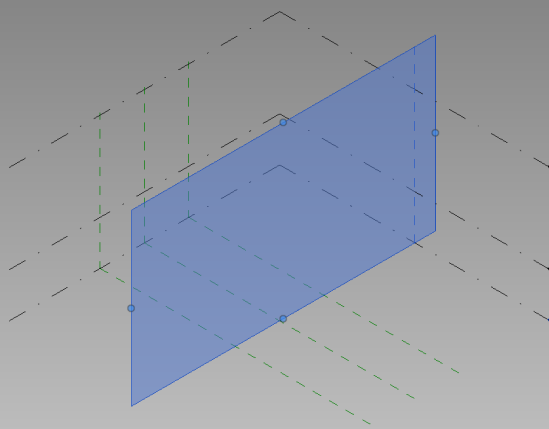










推薦專題
- 允匠裝配式支架設(shè)計(jì)軟件(Revit插件)——廣大機(jī)電BIMer福利!
- 酒店項(xiàng)目BIM建模:暖通專業(yè)模型(模型后期處理)
- 酒店項(xiàng)目BIM建模:暖通專業(yè)模型(暖通水系統(tǒng)模型-下篇)
- 酒店項(xiàng)目BIM建模:暖通專業(yè)模型(暖通水系統(tǒng)模型-上篇)
- 酒店項(xiàng)目BIM建模:暖通專業(yè)模型(暖通風(fēng)系統(tǒng)模型-上篇)
- 酒店項(xiàng)目BIM建模:暖通專業(yè)模型(暖通風(fēng)系統(tǒng)模型-下篇)
- 酒店項(xiàng)目BIM建模:暖通專業(yè)模型(建模前期處理)
- 酒店項(xiàng)目BIM建模:暖通專業(yè)模型(圖紙的處理)
- Revit中“管道尺寸”標(biāo)注的前綴添加方式的圖文教程(文/龔躍武)
- 酒店項(xiàng)目BIM建模:暖通專業(yè)模型(建模前的準(zhǔn)備)












































